Como dividir o áudio em audácia e outros truques úteis

- 3650
- 915
- Mrs. Willie Beahan
O Audacity é um dos melhores pacotes de edição de áudio por aí, o que torna o fato de que também é completamente livre de um milagre. Usado por profissionais e entusiastas, o Audacity é o software de escolha para engenheiros de gravação, podcasters, profissionais de restauração de áudio e qualquer outra pessoa que precise trabalhar com dados de áudio.
Também não é tão difícil de usar, depois de saber onde tudo o que você precisa está localizado. O problema é que a audácia pode ser muito intuitiva, dificultando a descoberta de como executar ações comuns. A divisão de áudio é apenas uma dessas funções. Neste artigo, veremos algumas maneiras diferentes de dividir o áudio em audácia, bem como alguns truques importantes que valem a pena saber.
Índice
- Como alternativa, você pode simplesmente pressionar Ctrl + i.
Agora você pode selecionar as novas seções de clipes independentemente.
Juntando clipes
E se você quisesse juntar clipes novamente? É basicamente o mesmo processo:
- Selecione o áudio que deseja participar. Esta deve ser uma seção contínua da pista.
- Se você deseja fundir todos os clipes na linha do tempo, use Ctrl + a para selecionar tudo.
- Agora, selecione Editar > Limites do clipe > Juntar.

Agora todos os clipes se tornarão uma única peça de áudio novamente.
Dividindo uma pista estéreo em faixas mono
A maioria dos microfones registra em Mono, ou seja, há apenas um único canal de áudio. No entanto, microfones estéreo ou gravadores usando dois microfones separados podem criar uma única faixa estéreo.
Digamos que você gravou um podcast usando dois microfones e o áudio de cada falante agora está preso em uma única faixa estéreo. Dividindo -o em duas faixas mono, você pode editar cada uma separadamente.
Esta opção não é uma que você encontrará na estrutura principal do menu da audácia; em vez disso, você precisa escolher no menu suspenso Track:
- Primeiro, selecione o Rastrear suspensão menu para a faixa que você deseja dividir em faixas mono, como mostrado aqui.
- Agora selecione “estéreo dividido para faixas mono”.

Você verá cada canal se tornar sua própria faixa mono.

A partir daqui, você pode tratá -los como faixas separadas com sua própria edição e efeitos.
Dividindo faixas de áudio em audácia com rótulos
Este é um para todas as pessoas que desejam usar o Audacity como uma maneira de gravar e preservar mídias mais antigas, como fitas de vinil ou cassete. Essas mídias são gravadas como uma longa parte do áudio, mas você provavelmente deseja dividi -lo em faixas.
Em vez de dividir e exportar tediosamente seções desta mega gravação, você pode simplesmente rotular o início de cada faixa e depois exportar automaticamente cada faixa rotulada como seu próprio arquivo. Supondo que você já tenha limpado e restaurou o áudio ao seu gosto, veja como dividi -lo em faixas exportadas usando rótulos:
- Selecione os Pule para iniciar o botão À direita do botão de parada.

- Selecione Editar > Rótulos > Adicionar rótulo na seleção, então dê o nome da primeira faixa.


- Agora usando a ferramenta de seleção, selecione o Posição do começo do próximo clipe.
- Novamente, repita o processo de rotulagem acima. Faça isso para todas as faixas ou clipes desejados.

- Você pode usar Ctrl + b para colocar rótulos.
- Agora, selecione Arquivo > Exportar múltiplos ou pressione Ctrl + Shift + L
- Escolha um formato e localização para a exportação.
- Em seguida, escolha Arquivos divididos com base em rótulos.
- Na seção de arquivos de nome, selecione “Usando rótulos”.
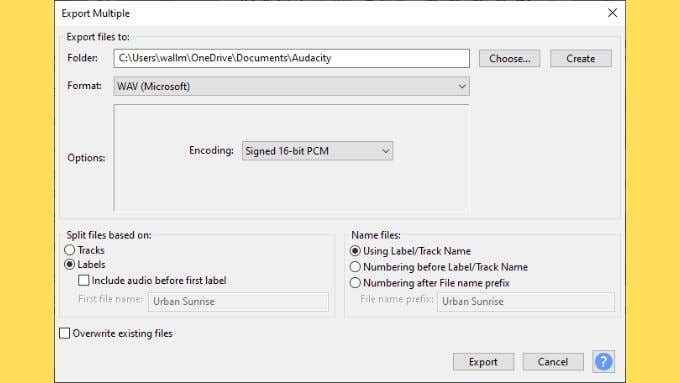
- Selecione Exportar.
Agora cada seção rotulada será salva como um arquivo separado. Você será solicitado a adicionar metadados para cada um em sequência, basta selecionar OK (não "salve") quando feito com os detalhes de cada faixa.
Remova UMS e AAHS com um silêncio
Um dos trabalhos mais importantes (e mais tediosos) ao preparar uma gravação é a remoção de ruídos indesejados. Isso é especialmente verdadeiro se for uma gravação de voz, como podcasts ou vídeos instrutivos.
Quando falamos, pode haver muitos artefatos que acabam na gravação. Tiques verbais como UMS e AHS são muito comuns quando alguém não está lendo um script. Isso pode ser distraído para o ouvinte e reduzir a qualidade da produção de sua gravação. Você também vai querer remover ruídos de respiração excessiva, batendo nos lábios, engolir e outros sons humanos que a maioria das pessoas provavelmente não quer transmitir diretamente em seus ouvidos por meio de fones de ouvido.
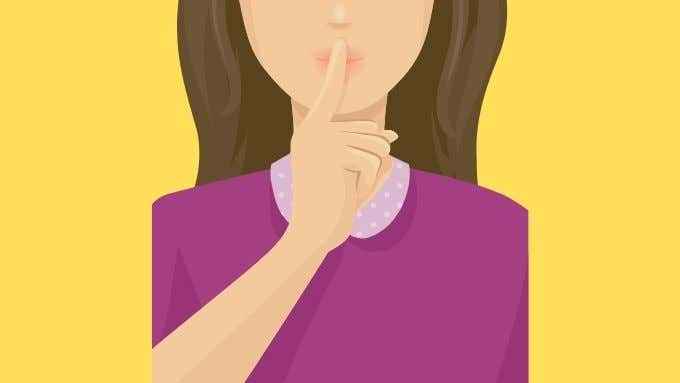
Embora você possa simplesmente selecionar essa seção e excluí -la, isso também exclui o tempo que o áudio ocupou em sua faixa! O que significa que você encurta a pista e remove o espaço entre as partes do áudio que deseja manter. Isso é algo que você pode querer fazer, mas se não você pode simplesmente silenciar essas seções e preservar as posições relativas de todas as amostras de áudio na pista:
- Selecione a seção da faixa que você precisa para silenciar.
- Imprensa Ctrl+l Para substituir essa seção pelo silêncio.
Isso é tudo o que existe, a pista ficará quieta nas seções que você silencia. Isso pode ser um problema nas gravações com muito ruído de fundo. Os silêncios serão muito óbvios nesses casos. Felizmente, o Audacity tem uma função elegante que permite reduzir o ruído de fundo. Que também tem o efeito colateral bem -vindo de elevar sua qualidade de produção!
Remova rapidamente o ruído de fundo
A remoção de ruído de fundo apenas se aplica apenas a fontes consistentes de ruído. Isso inclui o zumbido de interferência no equipamento de gravação, o assobio de um ar condicionado e qualquer outro ruído semelhante.
Removendo -o com audácia é a própria simplicidade:
- Primeiro, selecione uma seção do seu áudio que só tem ruído de fundo. É sempre uma palavra registrando alguns segundos de ruído de fundo para esse fim.
- Agora, selecione Efeito > Redução de ruído.
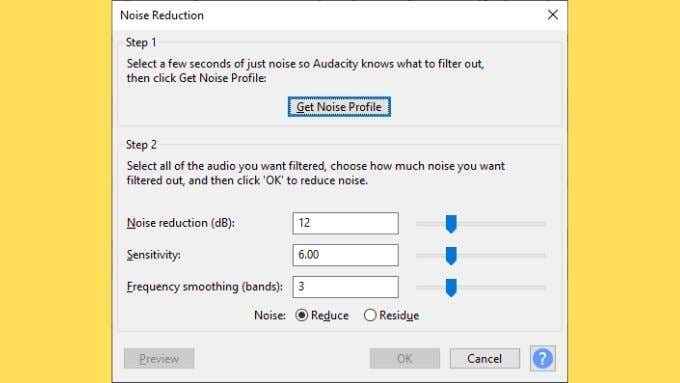
- Procure um botão rotulado como “Obtenha perfil de ruído”E selecione -o.
- Agora, selecione a faixa inteira.
- Vá para Efeito> Redução de ruído.
- Deixe as configurações no padrão e depois selecione OK.
A pista agora deve ter muito menos (se houver) ruído de fundo. Tornando mais agradável ouvir.
Um entendimento sólido
Com esses atalhos e funções comuns para dividir o áudio em audácia sob o cinto, você está no caminho de se tornar um editor de som eficiente. Seus podcasts serão mais apertados, sua qualidade de som melhor e o produto final melhor para ele.
Se você deseja manter o trem de engenharia de áudio rolando, por que não conferir, faça sua voz parecer profissional com essas dicas rápidas de audácia.

